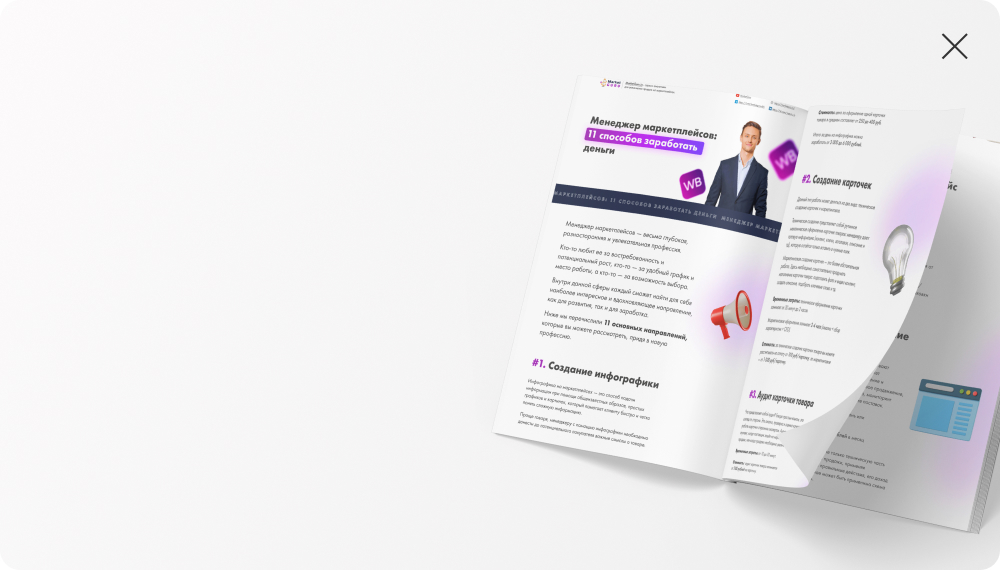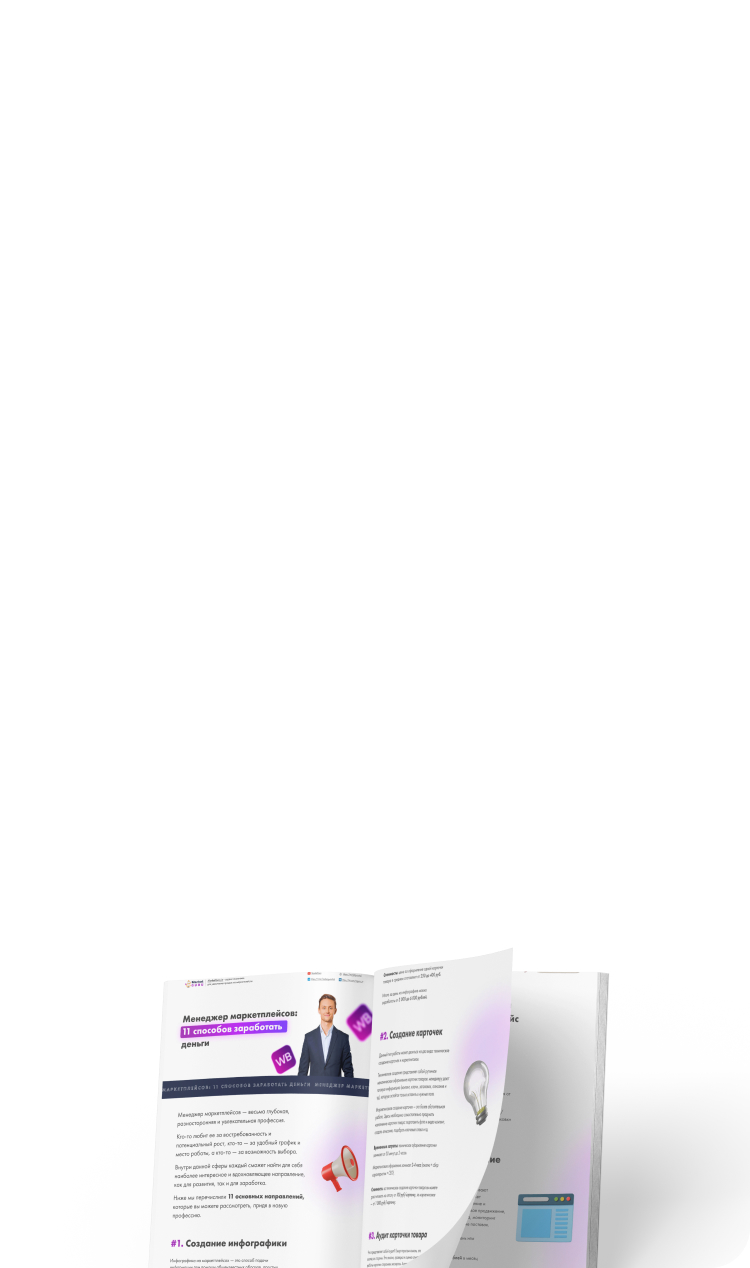- Что нужно проверить перед созданием поставки на Wildberries
- Как создать поставку на Wildberries: пошаговая инструкция
- Как создать поставку FBO на Ozon
- Шаг 1: Решите, сколько товара вы собираетесь отгрузить на склад.
- Шаг 2: Запаситесь упаковкой для отправки товара.
- Шаг 3: Напечатайте штрихкодов и этикеток по количеству изделий.
- Шаг 4: Создайте заявку на поставку на склад Ozon
- Шаг 5: Оформите все сопроводительные документы для FBO
- Шаг 6: Отправьте товар (своими силами или транспортной компанией)
С чего начать? Чтобы создать поставку, вам придется подробно ознакомится с интерфейсом маркетплейсов. Понять, как, что и где заполнять, как подгружать файлы и т. д.
Что нужно проверить перед созданием поставки на Wildberries
Есть немало продавцов, которые рискуют своими деньгами, создавая поставку уже после продажи. Желательно сделать это заранее, чтобы ни о чём не беспокоиться.
- Проверьте, нужно ли сертифицировать ваши товары.
Если ваша продукция подлежит сертификации и вы решили получить все необходимые документы, наберитесь терпения: бумаги оформляются в течение одной-двух недель.
Можно начинать торговать и до того, как вы создадите поставку на склад Wildberries или другого маркетплейса. Но это чревато опасностью нарваться на недобросовестного конкурента, который начнёт требовать сертификат, а оферта Wildberries вынуждает вас предоставить этот документ в срок до трёх дней либо уплатить штраф размером до 100 тыс. руб.
Дооформляя и показывая сертификат задним числом, вы фактически продаёте нелегальную партию товаров, что является правонарушением.
Впрочем, если вы готовы рисковать и брать на себя ответственность, то дело ваше.
- Упакуйте продукцию.
Каждая товарная единица, согласно закону, должна иметь штрихкод. Как правило, на маркетплейсах используется маркировка производителей. Но если вы где-то приобрели партию изделий без опознавательных знаков, то надо самому их промаркировать: распечатать и наклеить штрихкоды.
После этого изделия складываются в короба, которые тоже надо снабдить маркировкой.
С мелкими партиями обычно не возникает проблем, а вот если предстоит отгрузить много товара, то заложите несколько часов, а то и дней на хлопоты с маркировкой и упаковкой.
Чтобы не делать всё в последний момент, работая круглые сутки, займитесь этим заранее: тогда и нервотрёпки будет меньше, и ошибок (а создав поставку с ошибками, вы рискуете потерять деньги).
Сертификация товара занимает максимум три недели, упаковать крупную партию можно за пять дней (при условии, что вы работаете короткими двухчасовыми заходами). Делайте всё это вовремя, чтобы не допускать нарушений и не быть оштрафованным.
Как создать поставку на Wildberries: пошаговая инструкция
Поставки на WB оформляются в довольно сложном интерфейсе. Давайте рассмотрим порядок действий пошагово, чтобы вы смогли благополучно создать свою первую поставку на Wildberries.
Шаг 1: Делаем заказ на поставку.
Откройте личный кабинет и найдите в меню раздел “Поставки” — “Заказы”. Вы увидите, как загрузится шаблон для внесения сведений о поставке.
Разработчики маркетплейса прекрасно понимают, что далеко не все селлеры разбираются в тонкостях Excel, и дают готовые примеры файлов под разные ситуации, включая процесс создания поставки.
Перед тем как заводить новый заказ, скачайте шаблон (нажав на фиолетовую кнопку). Он состоит из двух колонок: штрихкода и количества. ШК создаётся, когда вы добавляете новую товарную карточку. Его нужно будет найти и вставить вручную, и так с каждым товаром.
Можно оптимизировать этот процесс, доверив первую поставку на склад ВБ своему поставщику. Передайте контрагенту все необходимые коды, чтобы он вставил их в свои электронные документы (счёт, накладную): оттуда вы затем будете копировать их в шаблон поставки.
Чтобы получить баркод на товар, в ЛК найдите “Товары” — “Спецификации”, где будет таблица со всем карточками, из которой их можно скачать. Экспортировав базу, вы сможете копировать из неё любые характеристики товаров, включая ШК, когда надо создать поставку.
Заполните все поля в шаблоне заказа, выберите номер агентского договора, установите склад (внимание: этот параметр невозможно будет изменить). С помощью кнопки “Обзор” подгрузите получившийся файл.
После этого кликните на “Загрузить заказ”, чтобы он создался.
Шаг 2: Выбираем тип поставки.
Итак, на прошлом шаге вы нажали на “Загрузить заказ”, и вам предложили выбрать формат упаковки. Это может быть:
- Монопаллета: деревянный поддон высотой полметра и более. Подходит для продукции одного артикула. Предельный вес паллеты ограничен условиями склада.
- Моно-короб: обычная коробка для партий поменьше, не дотягивающих до целой паллеты. В короб тоже кладут товары только одного артикула.
- Микс-короб: может содержать товары нескольких артикулов, но каждый из них — не дороже стоимости, установленной маркетплейсом.
- Моно- и микс-короба: если у вас коробки разных типов, их рассортируют в ходе разгрузки машины.
У Wildberries есть требования и к габаритам товара. Существует несколько типоразмеров:
- Стандартные размеры.
- Крупногабаритные товары — те, чья индивидуальная упаковка весит более 5 кг, длиннее полуметра по одной стороне, а сумма длин трёх сторон превышает 90 см.
- Сверхгабаритные товары: тяжелее 25 кг и со стороной длиннее 155 см.
Все товары, кроме стандартных, упаковывают только на поддоны, создавая поставку на ВБ. Маркетплейс допускает к продаже изделия массой до 100 кг и с длиной стороны не более 230 см, поскольку на складах есть объективные ограничения, касающиеся веса и размеров грузов.

Шаг 3: Ставим заказ в план.
После этого все манипуляции с поставкой проделываются в разделе ЛК “Управление поставками”. Как только вы отправили свой заказ на модерацию, он почти сразу там появляется.
Для планирования поставки перетащите блок с ней в нужную дату (её можно потом отредактировать). Откроется возможность указать время прибытия машины с товаром. Нажмите кнопку “Запланировать”, чтобы заказ был назначен на соответствующий день.
На той же странице указаны лимиты по каждому типу поставки и складу. Пятизначные цифры не должны вас насторожить, оформляйте поставку безо всяких сомнений. А вот небольшие склады часто вообще не принимают паллет, у них нулевой лимит, так что будьте внимательны.
Место доставки уже не получится изменить — придётся создавать заказ заново.
Шаг 4: Сгенерировать штрихкоды для коробов.
Выбрав склад, в “Управлении поставками” кликните по блоку заказа и зайдите в настройки.
Во вкладке “Штрихкоды коробов” найдите пункт “Генерация и печать штрихкодов”. Следите за тем, чтобы кодов было столько же, сколько паллет или коробов (грузовых мест). Выгрузите штрихкоды в файл xls или pdf.
После этого привяжите ШК к конкретным товарным единицам. Это делается в пункте меню “Привязка штрихкодов”. Скачайте там шаблон в Excel и посмотрите, из каких столбцов он состоит:
- товарный ШК;
- количество единиц;
- ШК короба;
- срок годности.
Для копирования штрихкода короба воспользуйтесь ранее скачанным файлом. Сроки годности заполнять не обязательно (кроме продуктов, для которых они очень важны).
Теперь к каждой товарное единице привязана своя упаковка.
Найдите пункт “Обзор” в “Привязке штрихкодов” и подгрузите туда заполненную таблицу.
Если не возникло ошибок, значит, можно расклеивать коды на короба и класть в них товары.
Шаг 5: Оформляем штрихкод всей поставки.
У поставки, которую вы создаёте, есть собственный штрихкод. Он сгенерируется автоматически, когда создаётся заказ, и отобразится в общих сведениях о заказе в “Деталях поставки”.
При доставке товара на склад маркетплейса несколькими автомобилями воспользуйтесь ссылкой “Добавить машину” и сгенерируйте ещё штрихкоды поставок.
Этот ШК нужно наклеить на любое грузовое место так, чтобы он был хорошо заметен.
Шаг 6: Заполняем данные водителя и автомобиля.
Под баркодом поставки есть ещё поля, которые нужно заполнить:
- ФИО водителя.
- Марка его авто.
- Номер транспортного средства.
- Число коробов и паллет (грузовых мест) в машине. Ошибка в этом поле означает, что машину вообще не разгрузят. Персонал Wildberries сканирует штрихкод поставки на упаковке и, если плановое число мест не совпало с реальным, отказывается разгружать.
Заполнив все поля, не забудьте нажать на “Сохранить”.
Шаг 7: Составляем информационную таблицу.
Все грузовые места нужно снабдить не только штрихкодами, но и небольшими табличками с общими сведениями о поставке.
Обычно этот документ вкладывают в прозрачный файл, который приклеивают скотчем прямо на упаковку. Он должен содержать:
- тип поставки;
- название поставщика;
- номера поставки, заказа;
- торговые марки;
- количество мест;
- дату поставки;
- название склада Wildberries.
Приклейте такую бумажку к каждой паллете и коробу.
Шаг 8: Оформляем пропуска для автомобилей.
Чтобы попасть на склад, автомобиль должен иметь пропуск. Когда вы заполните обязательные поля в форме поставки, эти сведения появятся в “Деталях поставки”.
Вообще-то, готовя пропуск, достаточно указать только телефонный номер водителя — прочие сведения можно внести и на предыдущих шагах.
Зайдите с любого смартфона в приложение “Wildberries.Партнеры” и убедитесь, что машина заняла своё место в электронной очереди.
Шаг 9: Отгружаем продукцию.
Вот как осуществляют приёмку на склад сотрудники Wildberries:
- Машина подъехала на склад. Водителю открыли шлагбаум после предъявления пропуска, он проехал на территорию.
- Там складской работник сканирует баркод поставки и считает грузовые места. Если ошибок нет, разгрузка разрешается.
- Когда продукция выгружена и посчитана, а её упаковка проверена, автомобиль может быть свободен.
Это финальный этап первой поставки товара на WB.
Как создать поставку FBO на Ozon
Под аббревиатурой FBO скрывается схема работы, предполагающая доставку товаров прямо со складов Ozon. Селлер привозит продукцию на склад Ozon, и она там хранится, пока её не закажут клиенты. Работники склада сами обрабатывают заказы и собирают посылки, передают их в доставку.
Чтобы создать заявку на поставку FBO и должным образом подготовить свою продукцию, действуйте следующим образом:
Шаг 1: Решите, сколько товара вы собираетесь отгрузить на склад.
К примеру, так:
- книга автора А = 20 шт.;
- книга автора Б = 24 шт.;
- книга автора В = 35 шт.
Читайте также: Загрузка товаров: способы работы с карточками
На втором шаге вы будете указывать эти количества в заявке, надо делать это максимально точно и затем отправлять ровно такие же объёмы продукции.
Шаг 2: Запаситесь упаковкой для отправки товара.
Нужна будет упаковка двух типов, чтобы создать поставку ФБО:
- тара для каждой товарной единицы;
- общий короб, куда всё это сложат.
Изучите требования Ozon к упаковке, чтобы выбрать не просто симпатичные коробки, а ещё и подходящие.
Товар пакуют в соответствии с его типом.
К примеру, есть “легко пачкающийся товар” — книги. Каждую книгу (либо комплект, если вы торгуете целыми комплектами) заворачивают в пакет с клапаном или зип-пакет.
Ozon строго регламентирует упаковку всех товарных категорий. Внимательно прочитайте ту часть требований, которая касается вашей категории, создавая поставку на склад Ozon.
Все товарные единицы собирают в общую ёмкость, чтобы довезти до склада.
У складов Ozon, кстати, есть требования и по габаритам, и по весу таких коробов.

Не забудьте о том, что на каждой номенклатурной единице должны быть индивидуальная этикетка и штрихкод.
Шаг 3: Напечатайте штрихкодов и этикеток по количеству изделий.
- Оформление этикетки для ФБО.
Кроме правил маркетплейса, есть ещё федеральный закон РФ N 2300-1 «О защите прав потребителей» от 07.02.1992 г.
На этикетке должна содержаться следующая информация:
- наименование товара;
- артикул;
- химический состав;
- производитель;
- дата изготовления;
- срок годности.
Эти сведения указываются на русском языке.
- Оформление штрихкодов для FBO.
У каждой товарной позиции в ЛК Ozon должен быть указан штрихкод. Без этого создать поставку на Ozon нельзя. Если штрихкода нет, его можно сгенерить тут же, в кабинете.
Чтобы добавить штрихкоды сразу огромному количеству позиций, выделите их и затем кликните на “Сгенерировать штрихкод”.
Для единичного товара штрихкод создаётся с помощью кнопки “Добавить”.
- Не добавляйте штрихкоды ещё раз, если они уже есть на производственных упаковках и в ЛК (и в точности совпадают).
- Штрихкоды на индивидуальных упаковках, отличающиеся от штрихкодов в ЛК, надо заклеить распечатанными из ЛК.
Для распечатки в ЛК найдите троеточие справа от товара, где есть ссылка “Скачать штрихкод в PDF”.
Этикетка продукта может быть любого размера. Не допускаются лишь нечитабельные и заклеенные скотчем штрихкоды.
Шаг 4: Создайте заявку на поставку на склад Ozon
Пройдите во вкладку “Продажа со склада OZON”, выберите там “Заявки на поставку”, а в ЛК — “Создать заявку”.
Нужно указать следующие сведения о поставке:
- Регион
У складов Ozon есть свои особенности:
- Центральные склады: продукция из них видна пользователям со всей РФ.
- Региональные: показываются только в определённых регионах РФ.
- Продукцию для поставки
Отберите поставляемые товары из списка либо выгрузите их в Excel.
- Количество
Укажите точное число товарных единиц в поставке. Подтвердив её, вы уже не сможете отредактировать количество.
Указав всю эту информацию, кликните по “Добавить в поставку”, а затем — “Создать”.
Создавая в Ozon заявку на поставку, укажите:
- дату, время;
- число коробов;
- подгрузите УПД-2 (это нужно не всегда, смотрите условия конкретного склада);
- информацию о водителе и машине (ошибка в номере грозит тем, что автомобиль не будет пропущен на территорию склада и поставка сорвётся).
Когда вы всё это заполните, заявка получит статус “Согласовано”.
Шаг 5: Оформите все сопроводительные документы для FBO
- Ярлык
При создании новой поставки в ЛК Ozon генерируются учётные единицы для каждого грузового места — ярлыки. Их надо распечатать и наклеить на коробки.
- Транспортная накладная
Нужно заполнить следующие графы документа:
- заявку (заказ);
- название отправителя груза;
- название получателя;
- отгрузочное название груза;
- число коробов;
- их размеры, вес;
- сопроводительные документы
- объявленную ценность;
- сдачу и приём груза;
- условия транспортировки;
- данные перевозчика.
Читайте также: Оптовые рынки Москвы: список лучших и инструкция по закупу
Эта бумага кладётся в файл и приклеивается к коробу.
Шаг 6: Отправьте товар (своими силами или транспортной компанией)
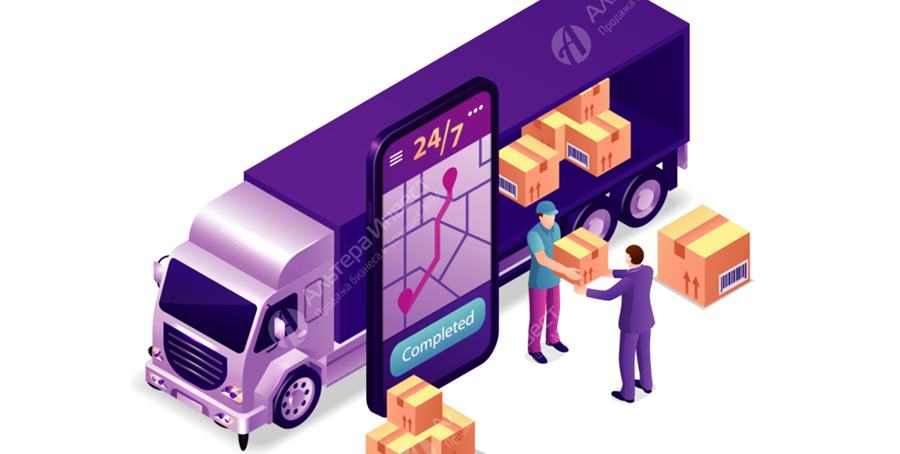
Если поставка на Ozon создана правильно и все шаги выполнены, приступайте к отгрузке товара водителю либо логистической компании.
Поставка на склады Ozon — не самая простая задача. Тут есть масса нюансов, и невозможно описать их все в короткой статье. Общий алгоритм у вас теперь есть, примените его к своей товарной категории.
Формирование первой поставки на маркетплейс всегда занимает много времени. Нужно не просто заполнить все формы, но и разобраться в интерфейсе, убедиться, что вы указали всё верно. Зато второй раз оформлять поставку уже намного проще.